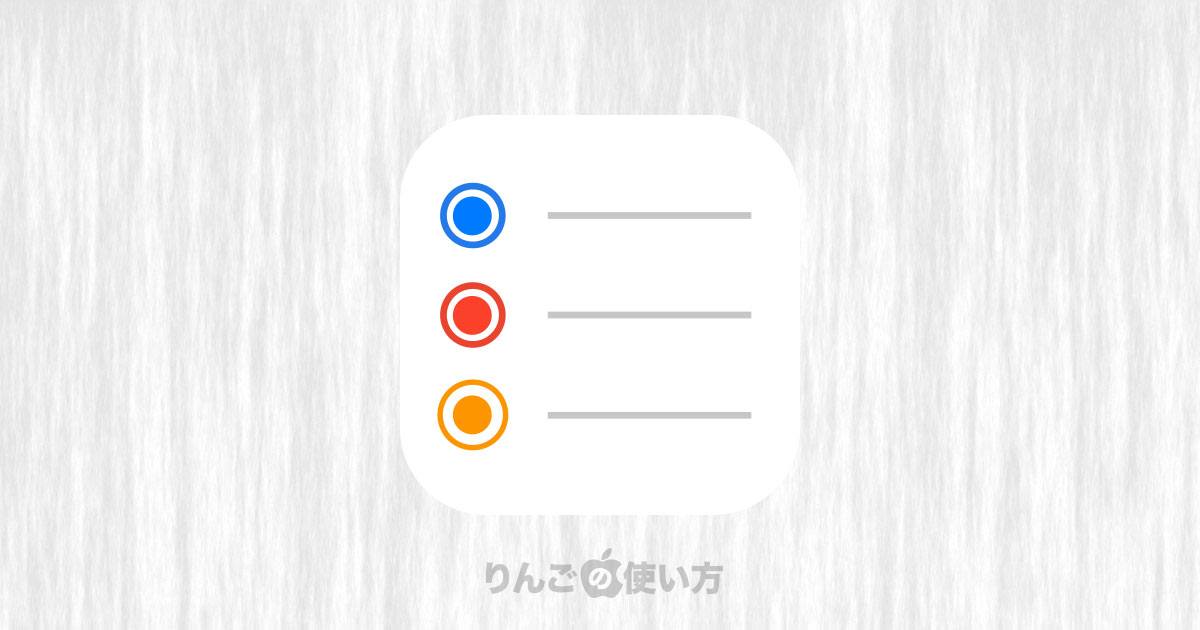スポンサーリンク
この記事ではiPhoneやiPad、Macのリマインダーアプリのリストを削除する方法を紹介します。
リストをたくさん作ったは良いものの、「使わなくなったリストの消し方がわからない」という方の参考になれば幸いです。
目次
リマインダーのリストを削除する方法
iPhone・iPadで削除する方法
iPhone・iPadでリマインダーのリストを削除する方法は以下の通りです。
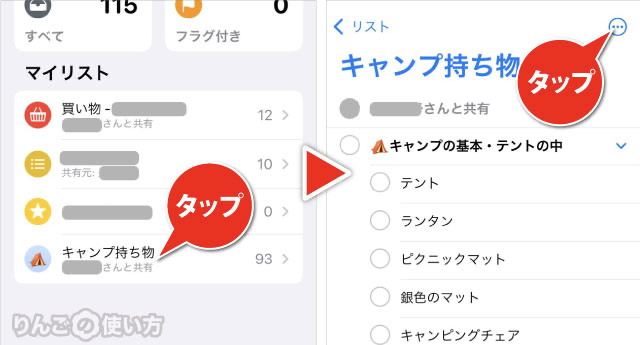
- リマインダーを開く
- 削除したいリマインダーのリストを開く
- 画面右上の三
 をタップ
をタップ
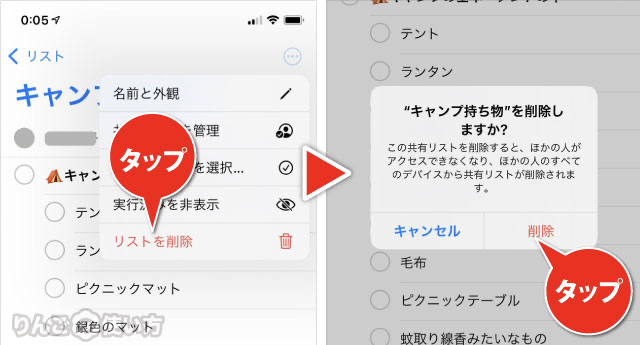
- リストから削除をタップ
- 「削除しますか?」という確認画面で削除するをタップ
最リストを削除するとその中のリマインダー(タスク)も削除されてしまいますので、削除するときは気を付けましょう。
Macで削除する方法
スポンサーリンク
Macでリマインダーのリストを削除するのは非常に簡単です。
- リマインダーを開く
- 左のサイドバーから削除したいリストを右クリック
- 削除をクリック
- 「削除しますか?」という確認画面で削除するをクリック
こちらもiPhone・iPad同様にリストを削除するとその中のリマインダー(タスク)が消えてしまうので注意しましょう。